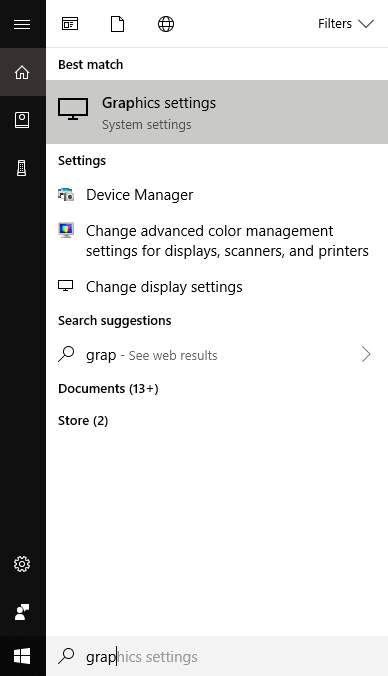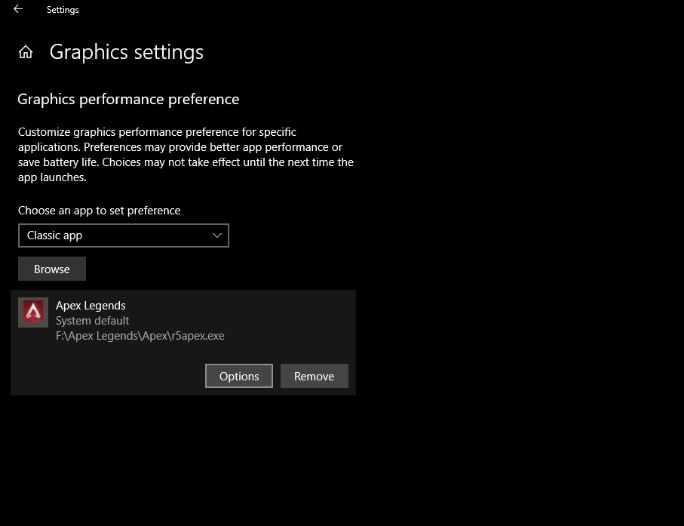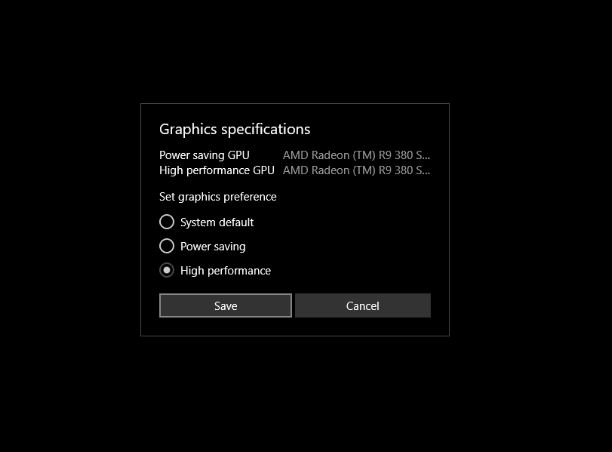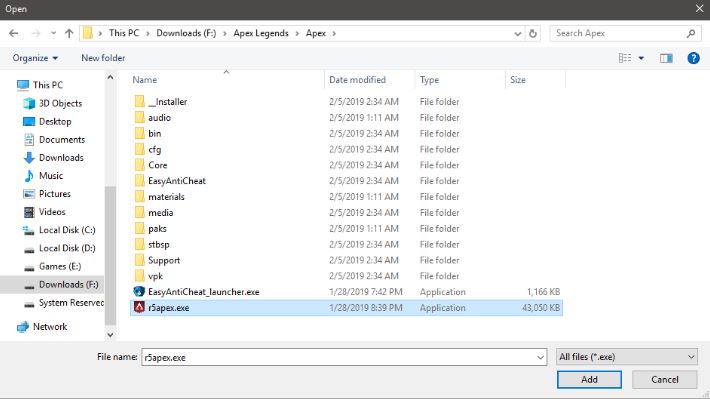Как повысить фпс в апексе
Apex Legends → Оптимизация для слабых ПК
Apex Legends — условно-бесплатный многопользовательский шутер в жанре «королевской битвы» с видом от первого лица во вселенной Titanfall. Подробнее
Оптимизация для слабых ПК Apex Legends
Существует много способов улучшить работу игр на не самом слабом компьютере. Далее мы рассмотрим их в порядке от простых к сложным и расскажем, что делать, если Apex Legends тормозит.
Простое решение тормозов в Apex Legends
Освободить место на диске
Прежде чем переходить к активным действиям нужно убедиться, что на компьютере есть хотя бы 10-15 Гб свободного места на жестком диске, на который установлена операционная система.
Обычно это диск «C». Этот минимальный запас необходим для того, чтобы система могла без каких-либо проблем создавать временные хранилища файлов Apex Legends, кэши и так далее.
Посмотрите системные требования Apex Legends и убедитесь, что на вашем жестком диске достаточно места для нормальной работы игры.
Отключить ненужные программы
Каждая программа, которая запущена в ОС, занимает определенный процент оперативной памяти и загружает процессор. Убедиться в этом легко, достаточно просто открыть диспетчер задач с помощью сочетания клавиш Ctrl+Alt+Del:
Если в компьютере установлен не самый мощный процессор, а оперативной памяти меньше 8-16 Гб, то перед запуском Apex Legends нужно отключить ненужные программы. Например, Skype, Discord, Telegram, Google Chrome и так далее.
Отключить оверлеи
Речь идет о тех программах, которые способны отображать свой интерфейс поверх игры. Часто на компьютере есть такие — Fraps, Steam, Origin и так далее. Даже когда оверлей скрыт, он обрабатывается компьютером, снижая FPS в Apex Legends.
Поэтому все оверлеи нужно отключить. Почти всегда это можно сделать в настройках программы без необходимости ее удаления. Например, оверлей Steam, легко отключается через меню:
Обновить драйвера видеокарты, скачать драйвера для Apex Legends
Вне зависимости от того, какая видеокарта стоит в системном блоке, ее драйвера нужно поддерживать в актуальном состоянии. Поэтому перед запуском Apex Legends следует зайти на сайт производителя и проверить, не вышли ли новые драйвера:
После установки драйвера следует перезагрузить компьютер, чтобы исключить возможность сбоев. Также стоит учитывать, что для многих старых видеокарт новые драйверы уже не выходят.
Изменить параметры электропитания
По умолчанию в компьютере установлен сбалансированный режим электропитания, который, а в некоторых ноутбуках, в целях увеличения времени работы, и вовсе установлена экономия энергии.
Это не дает компьютеру раскрыть свой потенциал в Apex Legends полностью, поэтому первым делом нужно открыть панель управления, которую можно найти с помощью поиска. После нужно сделать следующее:
Включить режим производительности Nvidia
После установки драйвера для видеокарты от компании Nvidia можно ускорить работу Apex Legends с помощью режима производительности. Это немного упростит графику в игре, но повысит FPS. Обратите внимание, что этот метод доступен только в случае, если у вас видеокарта с чипом от Nvidia. Вот как это сделать:
Далее необходимо запустить Apex Legends и убедиться, что все отображается корректно. Если возникают проблемы, то нужно вместо «Пользовательские настройки с упором на:» выбрать «Настройки согласно 3D-приложению».
Отключить эффекты Windows
Если Apex Legends работает не в полноэкранном режиме, а в окне, в том числе и без рамки, то повысить FPS можно, если отключить эффекты Windows. Для этого нужно проделать следующие действия:
При необходимости на последнем шаге можно выбрать опцию «Особые эффекты». В таком случае можно самостоятельно выбрать, какие эффекты оставить, а какие — отключить.
Увеличить файл подкачки, если не хватает оперативной памяти для Apex Legends
Чтобы компенсировать недостаток оперативной памяти, можно увеличить файл подкачки. Это позволит системе хранить часть необходимых Apex Legends данных прямо на жестком диске. Вот что нужно сделать:
Например, если в системном блоке установлена «плашка» на 4 Гб, то есть 4192 Мб, в поля выше нужно вписать число 2048. Можно сделать файл подкачки больше, но никакого прироста это не даст.
Следует понимать, что файл подкачки эффективен только тогда, когда системе не хватает оперативной памяти. Если компьютер имеет 8-16 Гб, то файл подкачки практически не используется. А при использовании SSD-диска в качестве системного наличие файла подкачки и вовсе может замедлить производительность Apex Legends, поэтому не следует бездумно задавать большое значение файла подкачки.
Если Apex Legends запускается, но сильно тормозит, то перед началом всех процедур следует снизить графику до минимума через настройки игры. Если это не помогло, то придется прибегнуть к помощи сторонних программ для настройки видеокарты:
Загрузив программу, запускаем ее. В случае с NVIDIA Inspector нужно запускать файл nvidiaProfileInspector.exe, а не nvidiaInspector.exe. Сверху, в строке «Profiles:» можно выбрать любую игру, которая поддерживается драйверами Nvidia.
Ниже представлены все доступные настройки. Их много, но для того, чтобы ухудшить графику в игре до «картофельной», вполне достаточно всего нескольких, которые находятся в разделе «Antialiasing».
Наибольший прирост производительности дает изменение этих двух параметров:
Каждая из этих настроек имеет разные значения. Некоторые из них могут делать картинку в Apex Legends неудобоваримой, поэтому следует попробовать разные комбинации значений, которые дают более-менее сносное играбельную картинку.
В случае с RadeonMod все аналогично: нужно найти настройки, отвечающие за отображение текстур и снижать их до тех пор, пока FPS в игре не станет достаточно высоким.
Как разогнать видеокарту для Apex Legends
Все, что связано с «разгоном», направлено на увеличение производительности, но это довольно обширные темы, о которых в двух словах рассказать сложно. К тому же это всегда довольно рисковое дело. Если что, мы вас предупредили.
Чтобы добиться большего значения FPS в Apex Legends, сначала можно попробовать разогнать видеокарту. Самый простой способ сделать это — воспользоваться встроенными функциями ПО от производителя видеокарты.
Например, в комплекте с некоторыми видеокартами от GIGABYTE поставляется программа Graphics Engine, в которой есть несколько уже готовых профилей разгона. Это позволяет выжать из видеокарты 5-10 дополнительных кадров в секунду.
Если программы от производителя нет, то всегда можно воспользоваться универсальным решением — MSI Afterburner. Это одна из лучших программ для разгона, в ней множество разных настроек.
Но тут придется все настраивать вручную. Повышать следует в первую очередь частоту самого видеочипа («Core Clock») и частоту памяти видеокарты («Memory Clock»). Слева находятся базовые значения этих параметров. Справа отображаются температура и увеличение вольтажа — эти характеристики позволяют следить за «здоровьем» видеокарты.
При повышении частоты возрастает нагрев видеокарты. Если температура переходит отметку в 85 градусов, то следует увеличить скорость оборотов вентиляторов («Fan Speed»). Если температура повысилась до 100 градусов, то следует немедленно прекратить разгон, иначе чип может расплавиться. Мощный «разгон» требует водяного охлаждения, поэтому не следует повышать частоты более чем на 10%.
Разогнать процессор
В то время как «разгон» видеокарты вполне осуществим прямо в Windows, для того, чтобы улучшить работу процессора и тем самым увеличить быстродействие Apex Legends, придется лезть в «Биос».
Геймерский «разгон» процессора обычно предполагает увеличение процессорного множителя (Core Ratio). Сделать это можно далеко не на каждом процессоре, а только на том, где этот множитель разблокирован. Обычно такие процессоры помечаются особым образом. Например, компания Intel использует маркировки «K» и «X‘. То есть, например, i7-4790 нельзя разогнать с помощью множителя, а вот i7-4790K — вполне.
Но как узнать точное название модели процессора? Проще всего воспользоваться программой CPU-Z. Запустив ее, нужно открыть вкладку «CPU» и посмотреть на самую первую строчку — «Name». Это и есть название процессора. Кстати, там же можно увидеть из сам множитель. Он в разделе «Clocks», в строке «Multiplier». Если процессор поддерживает «разгон», то этот множитель можно изменить.
Чтобы изменить коэффициент Core Ratio, нужно сначала попасть в оболочку BIOS. Для этого нужно нажать особое сочетание клавиш во время загрузки компьютера (до того, как появится экран Windows).
Сочетание может различаться в зависимости от материнской платы. Часто BIOS можно вызвать с помощью клавиши «F8» или «Del». На экране «Биоса» нужно найти раздел, посвященный процессору. Тут тоже все сложно, так как оболочек у BIOS много. Практически каждый производитель материнский плат использует свою собственную, поэтому без знания английского языка найти нужное место не так-то просто.
Изменять множитель нужно постепенно, повышая его на 2. После каждого изменения следует перезапускать компьютер и тщательно проверять работоспособность и температуру процессора. Если она становится выше 80 градусов во время игры, то нужно немедленно выключить Apex Legends, перезагрузить компьютер, зайти в BIOS и снизить значение Core Ratio. Иначе процессор может сгореть.
Как повысить FPS в Apex Legends
С высоким показателем FPS проще следить за целью и попадать в нее. Это происходит за счет сокращения задержек управления, более равномерного и частого вывода кадров и уменьшения разрывов изображений.
Если у вас слабый компьютер и вы не знаете как повысить FPS в Apex Legends, то читайте наше руководство.
В сети можно найти множество советов по повышению ФПС в королевской битве. Некоторые действительно могут дать прирост к числу кадров в Apex Legends, но большинство советов не смогут довести значение FPS в Apex Legends до максимума. Вот наша подборка рекомендация.
Как поднять FPS в Apex Legends
Рекомендации по поднятию ФПС в игре идут в порядке убывания — от более эффективных к менее существенным.
Настройки графики Apex Legends
Самым действенным способом увеличения количества кадров в Apex Legends является правильная настройка графики в игре в соответствии с характеристиками вашего ПК и системными требованиями игры.
Оптимальные настройки графики
● Режим отображения: «На весь экран». Это позволит Apex Legends использовать все
доступные ресурсы системы.
● Соотношение сторон: Выберите значение для вашего монитора. Для
большинства мониторов — это 16:9 или 4:3.
● Разрешение: Используйте разрешение своего монитора. Для дополнительного поднятия FPS можно уменьшить разрешение.
● Поле зрения: Не влияет на производительность.
● Вертикальная синхронизация: Отключите этот параметр, иначе игра не будет показывать изображение, пока картинка не синхронизируется вертикально. Из-за этого могут возникать задержки во время игры.
● Адаптивное разрешение: 20-45%.
● Сглаживание: Отключение улучшит производительность Apex Legends на 2-3%.
● Качество текстур: Для максимальной производительности нужно выбрать «Нет».
● Фильтрация текстур: Билинейная фильтрация». Даст дополнительные 5-6% производительности.
● Качество рассеянного затенения: Выключение повысит производительность на 10-15%.
● Охват теней от солнца: Значение «Низко» добавит 4% для оптимизации
игры.
● Детализация теней (солнце): Низко. Производительность улучшится на 2%.
● Детализация теней: Выключите. До 3% для улучшения
производительности.
● Объемное освещение: Выключите. Это позволит улучшить производительность
на 5%.
● Динамические тени (точечные): Выключите. Параметр оказывает небольшой эффект на
производительность, но все же.
● Качество моделей: «Низкие. Это поможет улучшить производительность на 5%.
Настройки, которые не были упомянуты не влияют на FPS в Apex Legends или влияют незначительно. Выбирайте их по своему усмотрению.
В большинстве случаев жесткое уменьшение настроек графики в Apex Legends решает вопрос с поднятием ФПС в игре, но мы рассмотрим еще пару советов.
Обновление драйверов видеокарты
Многие после покупки видеокарты и установки драйверов годами не обновляют драйвера или делают это лишь при переустановке Windows. Это в корне не правильный подход. Разработчики различных игр, в том числе и Respawn, регулярно выпускают патчи для оптимизации своих игр, которые потом входят в официальные пакеты обновления для драйверов.
Найти свежие драйвера для своей видеокарты можно на официальном сайте производителя.
Оптимизация работы операционной системы
Как ускорить работу Windows рассказывать не будем. В сети такой информации в избытке. Главное, чтобы у вас хватало свободного места в разделе диска с Windows для создания временных системных файлов. Около 15-20 Гб будет достаточно. Не стоит также пренебрегать регулярной очисткой системы от временных файлов и другого мусора, например с помощью программы CCleaner.
Электропитание
Windows 7
Зайдите в «Панель управления» Windows 7 и откройте меню «Оборудование и звук». После этого зайдите в «Электропитание», раскройте дополнительные планы и выберите «Высокая производительность».
Windows 10
Откройте в меню Windows 10 «Параметры» и наберите в поиске «питание». Выберите в результатах поиска «Выбор схемы управления питанием». Нажмите в левом меню «Создание схемы управления питанием» и выберите в открывшемся окне «Высокая производительность».
Нажмите «Далее», и затем «Создать», чтобы новая схему питания появилась в списке выбора раздела «Электропитание».
Режим высокой производительности графики
В Windows 10 есть возможность настроить производительность отдельного приложения. Введите «Настройки графики» в поиск Windows. Откройте найденный раздел настроек графики.
Нажмите «Обзор» и выберите файл r5apex.exe из папки с установленной игрой. Нажмите «Параметры» и выберите «Высокая производительность».
Как можно поднять FPS с помощью GeForce Experience
И у NVidea есть программное обеспечение для видеокарт, которое позволяет настраивать их производительность в играх. Если вы обладатель видеокарты от NVidea, то попробуйте оптимизацию игровых настроек через приложение NVIDIA GeForce Experience.
GeForce Experience автоматически подберет оптимальные настройки в играх для вашей конфигурации, благодаря чему возрастет число FPS, управление станет более отзывчивым и исчезнет эффект “слайд-шоу”. Приложение GeForce Experience оптимизирует игры таким образом, чтобы средняя производительность не падала ниже допустимых значений даже в самых сложных сценах.
После установки и входа в приложение, останется нажать кнопку “Начать знакомство” – все найденные игры будут оптимизированы автоматически.
При первом входе в приложение вы можете убрать галочку “Автоматически оптимизировать недавно добавленные игры”. В таком случае для оптимизации настроек потребуется нажать на иконку игры и выбрать “Оптимизировать”.
Приложение GeForce Experience также своевременно напомнит о выходе свежих Game Ready драйверов, которые повышают производительность в играх, включая самые свежие игровые новинки.
Улучшение производительности игрового процесса в ПО Radeon
Если в вашем компьютере установлена видеокарта от AMD, то при установке драйвером можно установить дополнительное ПО Radeon. В нем можно дополнительно поменять настройки Apex Legends для поднятия FPS в игре.
Программное обеспечение Radeon ™ позволяет пользователям регулировать качество изображения и уровень детализации в играх. Поскольку более высокое качество изображения может повлиять на производительность, для достижения оптимального игрового процесса необходимо сбалансировать качество изображения и производительность.
Чтобы получить доступ к параметрам графики в Radeon ™ Software, выполните следующие действия: Щелкните правой кнопкой мыши на рабочем столе и выберите AMD Radeon Software.
В разделе «Производительность» вкладка «Консультанты» вы можете выбрать один из предлагаемых профилей производительности для графического процессора:
Также в разделе «Производительность» вкладка «Настройка» вы можете включить автоматический разгон графического процессора или вручную, на свой страх и риск, выставить необходимые настройки для разгона.
Как убрать ограничение FPS в Apex Legends
Для отключения ограничения ФПС в игре понадобится изменить параметры запуска Apex Legends. Вам понадобится команда +fps_max, в которой можно указать максимальное значение FPS, например 120 кадров.
С помощью настройки параметров запуска вы также сможете предоставить игре максимальный приоритет производительности в системе Windows, включить отображение FPS в игре и многое другое.
Как повысить производительность (FPS) в Apex Legends
Apex Legends хоть и имеет хорошую оптимизацию, иногда в игре возникают проблемы с производительностью. В этом руководстве мы собрали несколько способов повысить FPS в Apex Legends.
Способ 1
Заходим в настройки, открываем вкладку «Видео».
Способ 2
Иногда возникает такая проблема, когда игра испульзует встроенный графический процессор, а не основной. Очевидно, встроенный процессор не позволяет игре выдавать приличный FPS. Чтобы исправить это, необходимо зайти в графические настройки Windows 10. Работает и для видеокарт NVidia, и для AMD.
1. Открываем строку поиска рядом с кнопкой «Пуск» в Windows 10 и вводим «Настройки графики».
3. В открывшемся окне выбираем вариант «Выоская производительность».
Способ 3
Чтобы увеличить FPS в Apex Legends, можно воспользоваться панелью управления Nvidia.
1. Нажимаем правой кнопкой мыши на рабочем столе и открываем «Панель управления Nvidia». Выбираем «Управление настройками 3D» в левом меню. Ищем Apex Legends в настройках. Теперь меняем режим управлением питанием на «Предпочитать максимальную мощность».
2. Там же в панеле управления Nvidia можно попробовать изменить параметр «предварительно отрендеренные кадры» на 1. Зачастую это помогает повысить FPS на старых ПК.
3. Также можно включить кэш шейдеров. Однако, если не замечаете разницы производительности с этим параметром и без него, то его можно вернуть в исходное состояние.
Также смотрите другие способы для повышения производительности в играх:
Как повысить фпс в апексе
Данный гайд создан приблизительно 1,5 года назад для площадки Origin.
Многое из него подойдет и для платформы Steam.
Часть проблем описанные тут разработчики исправили, но маленький процент пользователей по-прежнему сталкиваются с данными ошибками.
Если вы нашли неточности, ошибки, сообщите!
Данный мини-гайд постарается раскрыть полезные настройки: Apex Legends
Все манипуляции проводились на Windows 10 Версия 1809 / 2004 / 2009(20H2).
Они могут также быть использованы и для других ОС
Данный гайд не обещает FPS до небес и вряд ли поможет системам не соответствующим минимальным требованиям игры.
Всегда выключайте все лишние фоновые приложения во время игры, также рекомендую очистить ваш Windows от всего лишнего и фоновых служб которые вы не используете. Система без лишнего, производительнее нагруженной всем подряд!
Данная причина возникает у пользователей случайным образом. На любых платформах. Является проблемой разработчиков и оптимизации игры. Необходимо ждать полноценного патча!
К сожалению 100% решения данной проблемы нет. Но есть несколько рекомендаций как снизить, в некоторых случаях полностью избавиться от зависания. Также несколько рекомендаций по вызову диспетчера задач, который так упорно не хочет появляется при стандартном запросе через Ctrl+Alt+Delete
Началось после введения Apex Legends Fight Night Patch
В левом нижнем углу появится кнопка “Дата Центры” (TAB) нажимаем и выбираем Сервер который доступен и устраивает по пингу.
Заходим в приложение Origin/Библиотека ПКМ на Apex Legends “Свойства игры” вкладка “Расширенные настройки”
(между консольными командами должен быть “пробел”)
Заходим в приложение Steam/Библиотека ПКМ на Apex Legends “Свойства игры” вкладка “Общие” нажимаем кнопку «Установить параметры запуска«
(между консольными командами должен быть “пробел”)
Заходим в приложение Origin/Библиотека ПКМ на Apex Legends “Свойства игры” вкладка “Расширенные настройки”
(между консольными командами должен быть “пробел”)
Заходим в приложение Steam/Библиотека ПКМ на Apex Legends “Свойства игры” вкладка “Общие” нажимаем кнопку «Установить параметры запуска«
(между консольными командами должен быть “пробел”)
Примечание: Язык озвучки в некоторых случаях может слетать после обновления!
Данная проблема возникает у пользователей случайным образом. Преимущественно на площадке Steam, реже Origin. Является проблемой оптимизации платформы и игры .
UPD. Патч от 06.01 «Fight Night» должен решить проблему низкого фпс в меню. Если вылеты сохранились используйте способы приведенные ниже!
Тут все как обычно хотите максимум выжать FPS старайтесь занижать все параметры на “низкие” или “выкл”. Особенно много кадров поглощают настройки связанные с объемным освещением, тенями и сглаживанием, кач-ом моделей.
Параметры которые минимально влияют на FPS: “Качество текстур” “Анизотропная фильтрация” “Следы ударов” (при условии что ваш процессор не является узким местом для вашей видеокарты).
Если важен каждый кадр, выкручиваем все на минимум.
Запускайте игру только в “Полноэкранном режиме” в противном случае вы теряете порядка 5-15 кадров.
Если ваш FPS упирается в 144 кадра используйте команду: +fps_max 0
Если вы занизили графику через настройки игры на минимум, по средствам конфига это можно сделать еще сильнее.
Тут я приведу несколько примеров. Прежде чем приступать к изменениям сохраните свой оригинальный конфиг отдельно!
Открываем C:\Users\xxxxxxx(ваше имя пользователя)\Saved Games\Respawn\Apex\local файл videoconfig.txt (открываем блокнотом)
После изменений конфига, не меняйте видеонастройки игры или при следующем запуске все параметры слетят, либо используйте параметр “только чтение” на файле videoconfig.txt (ПКМ на файле, “Свойства” вкладка “Общие” поставить галку на “только чтение”)
Если по какой либо причине игра начинает вылетать используйте свой конфиг который вы сохранили отдельно.
Работает следующим образом: вы выставляете порог FPS, ниже которого значение не должно опускаться, а игра занижает разрешение (upscaling / downscaling) в особо динамичных моментах со взрывами и спецэффектами. Чтобы не было просадок кадров. Для этого в настройках меню вы выставляете порог кадров которые нужно чтобы ваша игра выдавала. Если 60, выставляем полоску на 60, если больше то максимально доступное значение 100
Но этот порог можно обойти посредством конфига про которой мы говорили выше.
В файле videoconfig.txt ищем параметры:
Если вы хотите чтобы ваша система старалась выдать 144 fps выставляем в обоих параметра значение:
«setting.dvs_enable» «1»
«setting.dvs_gpuframetime_min» «6600»
«setting.dvs_gpuframetime_max» «6800»
«setting.mat_antialias_mode» «12»
Если вы хотите чтобы ваша система старалась выдать 240 fps выставляем в обоих параметра значение:
«setting.dvs_enable» «1»
«setting.dvs_gpuframetime_min» «3800»
«setting.dvs_gpuframetime_max» «3950»
«setting.mat_antialias_mode» «12»
Если хотите максимально доступную разблокировку данной функции выставляйте:
«setting.dvs_enable» «1»
«setting.dvs_gpuframetime_min» «1»
«setting.dvs_gpuframetime_max» «1»
«setting.mat_antialias_mode» «12»
Опять же предупреждаю всё будет упираться в возможности вашего железа, чем больше вы будете делать запрос от игры на поддерживания стабильного фреймрейта, тем сильнее будет динамически меняться разрешение экрана, тем сильнее будет замыливаться ваша картинка! Для некоторых игроков это может быть критическим фактором и тогда стоит отказаться от данной функции и выключить её в меню игры или в конфиге videoconfig.txt поставить «setting.dvs_enable» «0»
После изменений конфига, не меняйте видео настройки игры или при следующем запуске все параметры слетят, либо используйте параметр “только чтение” на файле videoconfig.txt (ПКМ на файле, “Свойства” вкладка “Общие” поставить галку на “только чтение”)
Старайтесь выключать любые игровые оверлеи, они тратят лишние ресурсы вашего ПК и влияют на FPS
Минусы: невозможность использовать shift+f1/shift+TAB во время игры.
Тут на ваше усмотрение, если вам часто пишут, приглашают, оставляйте, в противном случае лучше отключить.
Настройки > Внутриигровой оверлей(выкл)
Windows 10 v.2009 (20H2) данные опции доступны и на более ранних версиях.
Если вы не используете Xbox Game Bar для создания клипов или общения с друзьями по средствам данной службы.
Рекомендуется отключить данную опцию.
Пуск и выберите > Параметры > Игры > Xbox Game Bar > Выкл.
Если вы не используете Клипы для записи своего геймплея с помощью фоновой службы Windows 10.
Пуск и выберите > Параметры > Игры > Клипы > Фоновая запись/Аудио запись > Выкл.
Рекомендуется выключить данные опции
Также в Windows 10 есть встроенная оптимизация для игр. Данная опция довольно спорная. В некоторых играх она дает прирост, в других не меняет ничего или ухудшает производительность на 1-3%.
Рекомендуется включить данную опцию (если она дает вам прирост)
Пуск и выберите > Параметры > Игры > Игровой режим > Вкл.
Если вы используете одну из последних версий Windows 10, следующая функция также может помочь увеличить производительность.
Пуск и выберите > Параметры > Игры > Игровой режим > Настройки графики > Планирование графического процессора с аппаратным ускорением > Вкл
Существует множество различных твикеров или батников которые вносят изменения в систему улучшая ее производительность.
Важно: Создайте резервную точку восстановления системы Windows, если что-то пойдет не так. Все изменения вы делаете на свой страх и риск и я не несу ответственности за использование данной программы.
Рекомендация: Отключить все в данном разделе.
Рекомендация: Внести изменения согласно вашим предпочтениям.
Рекомендация: Внести изменения согласно вашим предпочтениям.
Рекомендация: Отметить все пункты и произвести очистку системы.
Рекомендация: Произвести откл./удаление согласно вашим предпочтениям.
Рекомендация: Отключить программы/службы которые вы не используете.
Порой причиной фризов или статеров в игре, становится недостаточное кол-во оперативной памяти в системе. Одной из главной причиной недостатка памяти является Windows XX и программы в ходе использования ПК. Для различных операций система резервирует данные в кэширует данные в оперативную память. И частенько неохотно выгружает уже неиспользуемые данные из нее. Одной из хороших программ по очистке кэшированной памяти является Intelligent standby list cleaner [www.wagnardsoft.com]
Программа представляет простой интерфейс:
1. Нажимаем на кнопку “Check Status” и ждём (5-15 мин)
2. Смотрим результат. Видим, ядра со статусом “Parked”
3. Нажимаем кнопку “Unpark All” и ожидаем (5-15 мин)
4. Для полной уверенности нажимаем снова кнопку “Check Status” и ждем результат, если ядра припаркованные для Windows xx поменяли статус на “Unparked” дело сделано, мы высвободили лишние ресурсы отнятые жадной Windows xx.
———————————————————————————————
Старайтесь выставлять режим электропитания на “Высокую” или “Максимальную производительность”
когда собираетесь идти играть.
Панели управления/Электропитание режим “Высокая производительность” и “Сохранить”
Рабочий стол / ПКМ / Настройка Radeon:
Выбираем раздел «Видеокарта» в отобразившемся меню выбираем профиль «Пользовательский» нажимаем на кнопку «Дополнительно«
Выставляем значения как указано на изображении:
Рабочий стол/ПКМ/Панель управления Nvidia:
//”Максимальное кол-во заранее подготовленных кадров” если ваш fps ниже 60, увеличиваем данный параметр на 2 или выше для более плавной игры.
Побочный эффект возможен input lag (задержка ввода) в таком случае снижаем данный параметр (по умолчанию 1).
Один из хороших вариантов поднятия FPS является снижение разрешения.
К сожалению игра предоставляет мало вариантов на выбор, а также ухудшает кач-во изображения.
Если вы являетесь обладателем карт Nvidia вы можете создать свое кастомное разрешение.
Тут мы постараемся создать разрешения которые минимально будут портить картинку(от 1920×1080), но дадут прирост FPS.
Для того чтобы создать пользовательское разрешение, заходим в Панель управления Nvidia (ПКМ на рабочий стол)
Панель управления Nvidia/Изменения разрешения далее нажимаем кнопку “Настройка. ” в следующем окне ставим галку “Включить режимы не предлагаемые дисплеем” и нажимаем на кнопку “Создать пользовательское разрешение. ” в следующем окне мы видим нашу развертку и тут мы задаем то, что хотим создать. Также можете указать вашу герцовку монитора.
Тут я приведу пару примеров под 16:9 с минимальным потерями кач-ва картинки:
После нажимаете кнопку тест/ Если ваш экран смог вывести данное изображение то проблем не будет, нажимаем кнопку сохранить. Далее это разрешение появится в общем списке. Nvidia панель предложит вам применить новое созданное разрешение, вы можете нажать “Применить”(чтобы панель Nvidia все сохранила), а после переставить на ваше стандартное разрешение для рабочего стола.
Далее заходим в игру, настройки изображения и выбираем наше разрешение.
Второй вариант идем в ранее описанный videoconfig.txt и ставим цифры вашего кастомного разрешения и сохраняем(пример):
Сравнения разных разрешений:
1920×1080
Режим работы со сверхнизкими задержками при выводе изображения (Ultra-Low Latency), который будет полезен при высокой частоте кадров. Принцип работы данного режима заключается в том, что он сокращает количество кадров в очереди рендеринга, новые кадры отправляются на GPU быстрее, тем самым уменьшая задержку и повышая скорость отклика.
Если данный режим не использовать (Off), то в очереди рендеринга сохраняется 1-3 кадра. При его активации (On) очередь рендеринга вмещает не более 1-го кадра.
А в режиме Ultra кадры подаются сразу на GPU в нужное время, без предварительного рендеринга. По словам NVIDIA, новый режим позволяет снизить задержку до 33 %, а наибольшая эффективность наблюдается при частоте 60–100 кадров/с.
Важно: “Режим низкой задержки “Ультра” ” хорошо себя проявляет при нагрузке на GPU в 99%. При неполной нагрузкe может наблюдаться обратный эффект и повышение Latency (времени отклика)
Новая функция выпущенная в Nvidia Driver 456.38 [www.nvidia.ru] поддерживается картами от 900 серии.
Также мы получили обновленный Geforce Experience [www.nvidia.com] который позволяет отслеживать задержку GPU рендеринга.
Выглядит это так:
Nvidia Reflex SDK “On+Boost”
Пометка: +Boost функция которая меняет ваш power plan видеокарты на “макс.производительность” тоже самое, что и в настройках Nvidia panel.
Пометка: Nvidia Reflex SDK преобладает над Low Latency Mode в настройках Nvidia panel включать их вместе не обязательно.
Image Sharpening улучшает кач-во изображения в любом приложении. Все детали становятся менее размытыми и более четкими увеличивая параметр до 1.0
Пояснение: Рекомендую значению Image Sharpening не выше 0.40 для игр в котором большие карты и много объектов. Но опять же дело вкуса, экспериментируйте.
Важно: Данная функция требует небольших ресурсов вашего GPU, возможно потеря от 2-6 fps!
Дополнительные службы Nvidia такие как: GeForce Experience, ShadowPlay, NVIDIA Ansel, Freestyle также создают дополнительную нагрузку на систему которая негативно отражается на производительности.
Если вы не используете службы перечисленные выше, у вас есть выбор устанавливать только Stripped Driver без дополнительных служб создающих нагрузку на CPU и GPU.
Пояснение: Тесты с установленными службами Nvidia, а также с установкой одного драйвера Stripped Driver
Рекомендуется перед установкой чистого драйвера, удалить текущий с помощью утилиты DDU [www.guru3d.com] (данную процедуру лучше делать из под “Безопасного режима Windows”, предварительно сделав точку восстановление Windows).
Важно: Если вы не уверены, что справитесь с данной процедурой, вы можете использовать стандартное средство удаления или возможности NVCleanInstal произвести удаление. Но есть вероятность, что это не принесет должный результат после установки Stripped Driver.
Из-за особенностей игры лучше ограничивать частоту fps на значении “190” кадров и лучше всего это делать программой RTSS (Riva Tunner Statistics Server) она полностью “статично” замораживает интервал между кадрами (ms), что положительно сказывается на плавности картинки и меньшими разрывами изображения.
Пояснение: При условии, что ваша система выдает стабильные 144/240 fps без просадок, тогда плавность картинки будет стабильной!
Для пользователей у который отсутсвует поддержка G-Sync или FreeSync есть альтернатива, как улучшить плавность игры без назойливого input lag.
Scanline Sync — является альтернативой V-Sync, не создавая дополнительные задержки. Динамически регулирует HZ монитора и FPS которые может выдать ваша видеокарта, стараясь сохранить плавность картинки, а также устраняя линию разрыва изображения.
Важно: При использовании Scanline Sync, V-Sync должен быть отключен в настройках приложения или панели Nvidia!
Значения должны быть отрицательными. Для разных разрешений они могут отличаться друг от друга. Советую начинать со значения “-10” “-20” и т.д. Вы можете повышаете значение до тех пор пока разрывы изображения не сведутся к минимуму и линия разрыва станет незаметной. На разрешении 1920×1080 в моем случае со значением “-25” “-40” линия разрыва изображения скрывалась полностью. У вас могут быть другие значения. Framerate Limit выставлять необязательно при использовании Scanline Sync.
Пояснение: Если ваш GPU не в состоянии выдавать стабильные fps или слишком перегружен, может наблюдаться обратный эффект!
Пояснение: Если ваш GPU не в состоянии выдавать стабильные fps или слишком перегружен, может наблюдаться обратный эффект!
Пояснение: При условии, что ваша система выдает стабильные 144/240 fps без просадок, тогда плавность картинки будет стабильной!
Пояснение: Таким образом мы сделали подачу кадров с минимальными задержками синхронизировав с частотой монитора.
Уменьшив задержки ввода. Также применили Nvidia Fast-Sync для большей плавности.
Пояснение: Для карт AMD используйте Enhanced-sync
Пояснение: Если ваш монитор обладает поддержкой G-SYNC (смотрите в характеристиках) или совместим аппаратно благодаря драйверам Nvidia
Пояснение: При условии, что ваша система выдает стабильные 144/240 fps без просадок, тогда плавность картинки будет стабильной!
Nvidia выпустила драйвер (Увеличение значения ползунка до минимума=20, максимума=1000). Позволяющий ограничить FPS в игре и время между кадрами статично, по аналогии с RTSS. Это один из лучших способов ограничения FPS, если вы не хотите устанавливать дополнительное ПО. Результаты Nvidia Control Panel довольно схожи c RTSS, разницу в 1-2 ms можно считать погрешностью.
Как включить:
Рабочий стол/ПКМ/Панель управления Nvidia:
Рекомендация: По-прежнему многие пользователи рекомендуют использовать RTSS в кач-ве ограничителя FPS. Картинка выглядит более плавной!
Данная проблема наблюдается у людей с установленной Windows 10 Версия 1809, 1903 1909, 2004, 20H2, даже если вы устанавливаете полноэкранный режим в игре или конфиге, Windows 10 лукавит и устанавливает “Оконный в полноэкранном режиме”. Игрок начинает испытывать проблемы в игре, появляется дополнительная задержка ввода (input lag), также возможно падение FPS.
Следующий этап (подойдет и для других версий Windows 10 и если в реестре вы не нашли нужного параметра)
В папке с игрой на файлах «r5apex.exe«
ПКМ/Свойства/Совместимость/”Отключить оптимизацию во весь экран” и “Запускать программу от имени администратора”.
Кнопка: “Изменить параметры высокого DPI”/Переопределите режим масштабирования высокого разрешения»
Старайтесь запускать игру напрямую через ярлык “Apex Legends” частенько Origin/Steam некорректно себя ведет добавляя дополнительную задержку в игру.
High Precision Event Timer (HPET) – это тип таймера, который используется в ПК. Это непрерывно работающий таймер, который постоянно отсчитывает, т.е. работает не как одноразовое устройство, которое отсчитывает до нуля, вызывает одно прерывание и затем останавливается.
Этот компьютер / Свойства / Диспетчер устройств / Системные устройства / Высокоточный таймер событий / Отключить
Данная причина возникает у пользователей случайным образом. Является проблемой разработчиков и оптимизации игры.
Чаще происходят на процессорах Intel 9700k/9900k/10700k/10900k с разгоном.
Началось после введения Сезона 3 (1.10.2019)
Данная проблема возникает у пользователей случайным образом на платформе Origin.
Решения проблемы (поможет не всем!):
Очистка DNS.
Win+R введите cmd. В появившемся окне введите ipconfig /flushdns, а после этого введите netsh int ip reset. Нажимайте Enter после ввода. Перезагружаем компьютер.
Используем Google DNS.
Нажимаем сочетание клавиш Win+R (альтернативный способ на гифке) в появившемся окне пишем “ ncpa.cpl “ и нажимаем “Ok” щелкаем ПКМ на “Ваше интернет подключение” выбираем “Свойства” в появившемся окне выбираем IP версии 4 (TCP/IPv4) и нажимаем кнопку “Свойства” далее “Использовать следующие адреса DNS-серверов”(выбираем пункт) и пишем:
Уменьшите приоритет Easy AntiCheat
Нажмите на Win+R, введите там taskmgr
В появившемся окне Диспетчера задач перейдите на вкладку Подробности
Найдите нам процесс EasyAntiCheat, щёлкните по нему ПКМ. Выберите Задать приоритет, и установите его значение на Низкий
Восстановление/удаление сервиса EasyAntiCheat.
Удалить:
-Папку %appdata%/EasyAntiCheat (Мой компьютер и вставить данный текст в адресную строку).
-Папку EasyAntiCheat находящуюся в папке с игрой.
-Файл EasyAntiCheat_launcher.exe и EasyAntiCheat_x64.dll в папке с игрой.
Запустить Origin и нажать ПКМ/Восстановить Apex Legends
Проверить игру на наличие битых файлов(ПКМ на Apex Legends > Свойства > Локальные файлы > Проверить целостность файлов) в Steam
Запустить EasyAntiCheat_Setup.exe из папки с игрой Apex Legends/EasyAntiCheat.
Выбрать Apex Legends (может быть выбрана EAC неверно с самого начала)
Нажать “Удалить/Восстановить сервис” (с левой стороны кнопка)
Съемные переносные устройства.
Во время старта игры если вы используйте в своем компьютере переносные устройства как flash-накопитель, съемный жесткий диск, usb-модемы. Может произойти бесконечная загрузка в лобби или unable to connect.
Рекомендация: Извлечь/сменить из usb-порта данное устройство.
Пояснение: При старте игры EasyAntiCheat очень сильно хочет проверить информацию со съемных носителей и не всегда ему это удается. Когда он не может это сделать, возникает ошибка.
Важно: Если это не помогло, используйте версию драйверов: NVIDIA GeForce 419.35 или выше!
Иногда при установке может возникать ошибка со следующим текстом: «Error: The VC++ runtime redistributable package was not installed successfully. Setup cannot continue. (1603)«. Число в скобках может отличаться.
Закрыть Apex Legends, а также Origin / Steam
Удалить:
-Папку %appdata%/EasyAntiCheat (Мой компьютер и вставить данный текст в адресную строку).
-Папку EasyAntiCheat находящуюся в папке с игрой.
-Файл EasyAntiCheat_launcher.exe и EasyAntiCheat_x64.dll в папке с игрой.
Решения проблемы(поможет не всем):
Данная причина возникает у пользователей случайным образом на всех платформах. Является проблемой разработчиков и оптимизации игры. Началась после патча 1.1 от 3.04.2019
Решения проблемы (поможет не всем!):